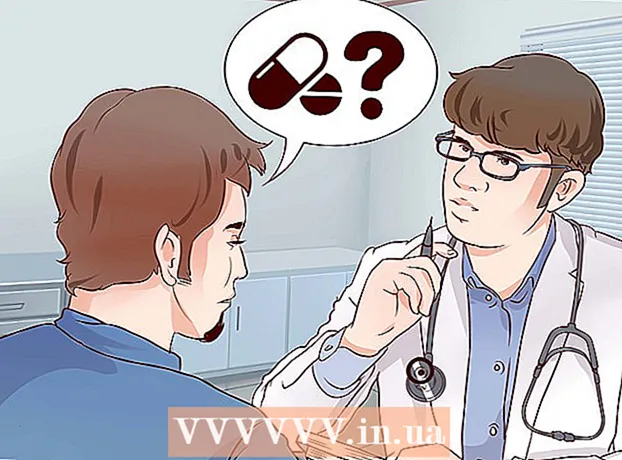Բովանդակություն
- Քայլեր
- Մեթոդ 1 -ից 3 -ը. Ինչպես միացնել ներքին կոշտ սկավառակը
- Մեթոդ 2 -ից 3 -ը. Ինչպես միացնել արտաքին կոշտ սկավառակ (Windows)
- Մեթոդ 3 -ից 3 -ը. Ինչպես միացնել արտաքին կոշտ սկավառակ (macOS)
- Խորհուրդներ
- Գուշացումներ
Այս հոդվածը ցույց կտա ձեզ, թե ինչպես միացնել երկրորդ կոշտ սկավառակը ձեր համակարգչին: Հիշեք, որ հնարավոր չէ տեղադրել երկրորդ կոշտ սկավառակը ժամանակակից նոթբուքերի կամ Mac- երի վրա: Այնուամենայնիվ, դուք ունեք հիմնական կոշտ սկավառակը փոխարինելու տարբերակ (դա, ամենայն հավանականությամբ, կվերացնի ձեր երաշխիքը): Եթե չեք կարող տեղադրել լրացուցիչ ներքին կոշտ սկավառակ Windows կամ macOS համակարգչի վրա, միացրեք արտաքին կոշտ սկավառակը:
Քայլեր
Մեթոդ 1 -ից 3 -ը. Ինչպես միացնել ներքին կոշտ սկավառակը
 1 Համոզվեք, որ ձեր համակարգիչը աշխատում է Windows- ով: Դուք չեք կարող տեղադրել լրացուցիչ կոշտ սկավառակ ժամանակակից Windows կամ macOS նոութբուքերի և Mac աշխատասեղանների վրա:
1 Համոզվեք, որ ձեր համակարգիչը աշխատում է Windows- ով: Դուք չեք կարող տեղադրել լրացուցիչ կոշտ սկավառակ ժամանակակից Windows կամ macOS նոութբուքերի և Mac աշխատասեղանների վրա: - Դուք կարող եք արտաքին կոշտ սկավառակ միացնել ձեր Windows և macOS համակարգչին:
 2 Գնեք ներքին SATA կոշտ սկավառակ: Դա արեք, եթե դեռ չունեք նման սկավառակ:
2 Գնեք ներքին SATA կոշտ սկավառակ: Դա արեք, եթե դեռ չունեք նման սկավառակ: - Ավելի լավ է գնել միևնույն ընկերության արտադրած կոշտ սկավառակ (օրինակ ՝ HP):
- Որոշ կոշտ սկավառակներ համատեղելի չեն որոշ համակարգիչների հետ: Նախքան կոշտ սկավառակ գնելը, որոնեք ձեր համակարգչի մոդելը և կոշտ սկավառակի մոդելը (օրինակ ՝ որոնեք «HP Pavilion Compatible with L3M56AA SATA») ՝ տեսնելու, թե արդյոք նրանք միասին կաշխատեն:
 3 Անջատեք համակարգիչը և անջատեք այն ցանցից: Մի աշխատեք համակարգչի ներսում, երբ այն միացված է, քանի որ դա կարող է վնասել բաղադրիչները կամ վնասել:
3 Անջատեք համակարգիչը և անջատեք այն ցանցից: Մի աշխատեք համակարգչի ներսում, երբ այն միացված է, քանի որ դա կարող է վնասել բաղադրիչները կամ վնասել: - Որոշ սեղանադիր համակարգիչներ փակվում են մի քանի րոպեի ընթացքում: Այս դեպքում սպասեք, մինչեւ համակարգչի երկրպագուները դադարեն աշխատել:
 4 Բացեք համակարգչի պատյանը: Այս գործընթացը կախված է ձեր համակարգչի մոդելից, այնպես որ կարդացեք ձեր համակարգչի հրահանգները կամ համապատասխան տեղեկատվություն գտեք ինտերնետում:
4 Բացեք համակարգչի պատյանը: Այս գործընթացը կախված է ձեր համակարգչի մոդելից, այնպես որ կարդացեք ձեր համակարգչի հրահանգները կամ համապատասխան տեղեկատվություն գտեք ինտերնետում: - Շատ դեպքերում ձեզ հարկավոր կլինի Phillips պտուտակահան:
 5 Հիմնավորիր ինքդ քեզ. Սա կանխելու է համակարգչի զգայուն ներքին բաղադրիչների (օրինակ `մայր տախտակի) պատահական վնասը:
5 Հիմնավորիր ինքդ քեզ. Սա կանխելու է համակարգչի զգայուն ներքին բաղադրիչների (օրինակ `մայր տախտակի) պատահական վնասը:  6 Գտեք դատարկ կոշտ սկավառակի բեյ: Հիմնական կոշտ սկավառակը տեղադրված է համակարգչի պատյանների հատուկ խցիկում. այս ծոցի կողքին պետք է լինի նման դատարկ ծոց, որում դուք կտեղադրեք երկրորդ կոշտ սկավառակը:
6 Գտեք դատարկ կոշտ սկավառակի բեյ: Հիմնական կոշտ սկավառակը տեղադրված է համակարգչի պատյանների հատուկ խցիկում. այս ծոցի կողքին պետք է լինի նման դատարկ ծոց, որում դուք կտեղադրեք երկրորդ կոշտ սկավառակը:  7 Տեղադրեք երկրորդ կոշտ սկավառակը ծոցում: Ayոցը գտնվում է կոշտ սկավառակի հիմնական ծոցի տակ կամ վերևում: Տեղադրեք սկավառակը այնպես, որ մալուխի միակցիչներով կողմը նայի դեպի համակարգչի պատյան:
7 Տեղադրեք երկրորդ կոշտ սկավառակը ծոցում: Ayոցը գտնվում է կոշտ սկավառակի հիմնական ծոցի տակ կամ վերևում: Տեղադրեք սկավառակը այնպես, որ մալուխի միակցիչներով կողմը նայի դեպի համակարգչի պատյան: - Որոշ դեպքերում սկավառակը պետք է ամրացվի պտուտակներով:

Հասկ բարոն
Networkանցի ինժեներ և օգտվողների աջակցության մասնագետ Spike Baron- ը Spike- ի համակարգիչների վերանորոգման սեփականատերն է: Տեխնոլոգիայի ոլորտում ավելի քան 25 տարվա փորձով նա մասնագիտանում է համակարգիչների և համակարգիչների վերանորոգման, համակարգիչների վաճառքի, վիրուսների հեռացման, տվյալների վերականգնման և ապարատային և ծրագրային ապահովման թարմացումների ոլորտում: Ունի CompTIA A + սերտիֆիկատ համակարգչային տեխնիկայի մասնագետների և Microsoft Certified Solutions փորձագետի համար: Հասկ բարոն
Հասկ բարոն
Networkանցի ինժեներ և օգտվողների աջակցության մասնագետՄեր փորձագետը համաձայն է. «Գործը բացելուց հետո, տեղադրեք կոշտ սկավառակը սկավառակի հատուկ հատվածում և ամրացրեք այն պտուտակներով: Այնուհետև միացրեք հոսանքի մալուխը կոշտ սկավառակին, այնուհետև SATA մալուխին (մի ծայրը միացրեք կոշտ սկավառակին, իսկ մյուսը `մայր տախտակի անվճար միակցիչին)»:
 8 Տեղադրեք կոշտ սկավառակի միակցիչը: Անցեք մալուխը առաջնային կոշտ սկավառակի վրայով ՝ պարզելու, թե որտեղ են գտնվում կոշտ սկավառակի միակցիչները մայր տախտակի վրա: (Մայր տախտակը մեծ տախտակ է, որը միացնում է այլ տախտակներ և սարքեր):
8 Տեղադրեք կոշտ սկավառակի միակցիչը: Անցեք մալուխը առաջնային կոշտ սկավառակի վրայով ՝ պարզելու, թե որտեղ են գտնվում կոշտ սկավառակի միակցիչները մայր տախտակի վրա: (Մայր տախտակը մեծ տախտակ է, որը միացնում է այլ տախտակներ և սարքեր): - Եթե առաջնային կոշտ սկավառակի մալուխը նման է լայն բարակ ժապավենի, ապա դա IDE կոշտ սկավառակ է: Այս դեպքում ձեզ հարկավոր կլինի ադապտեր `երկրորդ կոշտ սկավառակը մայր տախտակին միացնելու համար:
 9 Միացրեք երկրորդ կոշտ սկավառակը: Մալուխի մի ծայրը միացրեք երկրորդ կոշտ սկավառակին, իսկ մյուսը `մայր տախտակի միակցիչին (այս միակցիչը գտնվում է միակցիչի կողքին, որին միացված է առաջնային կոշտ սկավառակը):
9 Միացրեք երկրորդ կոշտ սկավառակը: Մալուխի մի ծայրը միացրեք երկրորդ կոշտ սկավառակին, իսկ մյուսը `մայր տախտակի միակցիչին (այս միակցիչը գտնվում է միակցիչի կողքին, որին միացված է առաջնային կոշտ սկավառակը): - Եթե ձեր համակարգչի մայր պլատան ունի միայն IDE միակցիչներ (միակցիչներ մի քանի սանտիմետր երկարությամբ), գնեք SATA-IDE ադապտեր: Այս դեպքում միացրեք ադապտորը մայր տախտակին, իսկ երկրորդ կոշտ սկավառակի մալուխը `ադապտերին:
 10 Միացրեք երկրորդ կոշտ սկավառակը էներգիայի մատակարարմանը: Միացրեք հոսանքի մալուխի մի ծայրը սնուցման աղբյուրին, իսկ մյուսը `երկրորդ կոշտ սկավառակին:
10 Միացրեք երկրորդ կոշտ սկավառակը էներգիայի մատակարարմանը: Միացրեք հոսանքի մալուխի մի ծայրը սնուցման աղբյուրին, իսկ մյուսը `երկրորդ կոշտ սկավառակին: - Սովորաբար, էլեկտրամատակարարումը գտնվում է համակարգչի պատյան վերևում:
- Էլեկտրական մալուխի խրոցը կարծես ավելի լայն SATA մալուխի խրոցակի տեսք ունի:
 11 Համոզվեք, որ բոլոր մալուխները ապահով և ճիշտ միացված են: Հակառակ դեպքում համակարգչի օպերացիոն համակարգը չի ճանաչում երկրորդ սկավառակը:
11 Համոզվեք, որ բոլոր մալուխները ապահով և ճիշտ միացված են: Հակառակ դեպքում համակարգչի օպերացիոն համակարգը չի ճանաչում երկրորդ սկավառակը:  12 Միացրեք ձեր համակարգիչը էլեկտրական վարդակից և միացրեք այն: Այժմ դուք պետք է ստիպեք Windows- ին ճանաչել երկրորդ կոշտ սկավառակը:
12 Միացրեք ձեր համակարգիչը էլեկտրական վարդակից և միացրեք այն: Այժմ դուք պետք է ստիպեք Windows- ին ճանաչել երկրորդ կոշտ սկավառակը:  13 Բացեք «Սկավառակի կառավարման» պատուհանը: Աջ սեղմեք Start ընտրացանկի վրա
13 Բացեք «Սկավառակի կառավարման» պատուհանը: Աջ սեղմեք Start ընտրացանկի վրա  ձեր էկրանի ներքևի ձախ անկյունում և ընտրեք «Սկավառակի կառավարում» ցանկից:
ձեր էկրանի ներքևի ձախ անկյունում և ընտրեք «Սկավառակի կառավարում» ցանկից: - Կարող եք նաև սեղմել ⊞ Հաղթիր+Xցանկը բացելու համար:
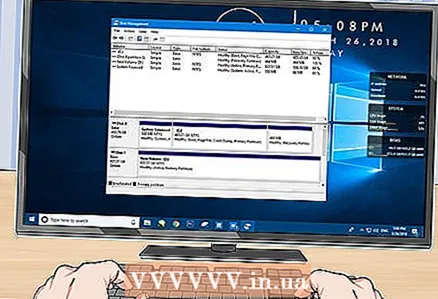 14 Սպասեք «Սկավառակի սկիզբ դնել» պատուհանի բացմանը: Այն կբացվի Disk Management պատուհանի բացվելուց մի քանի վայրկյան անց:
14 Սպասեք «Սկավառակի սկիզբ դնել» պատուհանի բացմանը: Այն կբացվի Disk Management պատուհանի բացվելուց մի քանի վայրկյան անց: - Եթե սկավառակի նախաստորագրման պատուհանը չի բացվում, կտտացրեք «Թարմացնել» պատուհանի վերևի «Տեղադրում» ներդիրի վերևում:
 15 Կտտացրեք լավերբ հուշվում է. Windows- ը այժմ նախաստորագրելու է երկրորդ կոշտ սկավառակը:
15 Կտտացրեք լավերբ հուշվում է. Windows- ը այժմ նախաստորագրելու է երկրորդ կոշտ սկավառակը:  16 Երկրորդ կոշտ սկավառակը դարձրեք օգտագործելի: Աջ սեղմեք երկրորդ կոշտ սկավառակի անվան վրա, ընտրացանկից ընտրեք Ստեղծել պարզ ծավալ, այնուհետև մի քանի էջի վրա կտտացրեք Հաջորդը: Այժմ կարող եք աշխատել երկրորդ կոշտ սկավառակի հետ:
16 Երկրորդ կոշտ սկավառակը դարձրեք օգտագործելի: Աջ սեղմեք երկրորդ կոշտ սկավառակի անվան վրա, ընտրացանկից ընտրեք Ստեղծել պարզ ծավալ, այնուհետև մի քանի էջի վրա կտտացրեք Հաջորդը: Այժմ կարող եք աշխատել երկրորդ կոշտ սկավառակի հետ: - Երկրորդ կոշտ սկավառակը կարելի է մուտք գործել This PC պատուհանից:
Մեթոդ 2 -ից 3 -ը. Ինչպես միացնել արտաքին կոշտ սկավառակ (Windows)
 1 Գնեք արտաքին կոշտ սկավառակ: Գնեք բավարար հզորությամբ սկավառակ և վստահելի արտադրողից, ինչպիսիք են Western Digital- ը կամ Seagate- ը:
1 Գնեք արտաքին կոշտ սկավառակ: Գնեք բավարար հզորությամբ սկավառակ և վստահելի արտադրողից, ինչպիսիք են Western Digital- ը կամ Seagate- ը: - Հիշեք, որ 1 ՏԲ արտաքին կոշտ սկավառակի արժեքը 500 ԳԲ -ից ավելի չի արժե, ուստի ավելի լավ է գնել ավելի մեծ սկավառակ:
- 1 ՏԲ ծավալով սկավառակ կարելի է ձեռք բերել 6000 ռուբլուց պակաս գնով:
 2 Միացրեք ձեր արտաքին կոշտ սկավառակը ձեր համակարգչին: Միացրեք USB կոշտ սկավառակի մալուխը ձեր համակարգչի USB պորտերից մեկին:
2 Միացրեք ձեր արտաքին կոշտ սկավառակը ձեր համակարգչին: Միացրեք USB կոշտ սկավառակի մալուխը ձեր համակարգչի USB պորտերից մեկին:  3 Բացեք մեկնարկի ընտրացանկը
3 Բացեք մեկնարկի ընտրացանկը  . Կտտացրեք էկրանի ներքևի ձախ անկյունում գտնվող Windows- ի պատկերանշանին:
. Կտտացրեք էկրանի ներքևի ձախ անկյունում գտնվող Windows- ի պատկերանշանին:  4 Բացեք Explorer- ի պատուհանը
4 Բացեք Explorer- ի պատուհանը  . Կտտացրեք ընտրացանկի ներքևի ձախ անկյունում գտնվող թղթապանակի պատկերակին:
. Կտտացրեք ընտրացանկի ներքևի ձախ անկյունում գտնվող թղթապանակի պատկերակին:  5 Կտտացրեք Այս համակարգիչը. Այն գտնվում է ընտրացանկի ձախ կողմում:
5 Կտտացրեք Այս համակարգիչը. Այն գտնվում է ընտրացանկի ձախ կողմում: 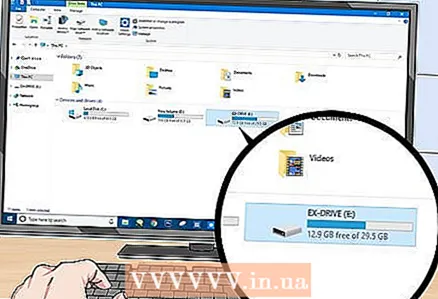 6 Ընտրեք ձեր արտաքին կոշտ սկավառակի անունը: Սեղմեք ձեր արտաքին կոշտ սկավառակի անվան վրա «Սարքեր և սկավառակներ» ՝ այս համակարգչի պատուհանի մեջտեղում:
6 Ընտրեք ձեր արտաքին կոշտ սկավառակի անունը: Սեղմեք ձեր արտաքին կոշտ սկավառակի անվան վրա «Սարքեր և սկավառակներ» ՝ այս համակարգչի պատուհանի մեջտեղում: - Արտաքին կոշտ սկավառակի անունը սովորաբար ներառում է արտադրողի կամ մոդելի անունը:
 7 Կտտացրեք Վերահսկողություն. Դա ներդիր է պատուհանի վերին ձախ անկյունում: Ներդիրի ներքևում հայտնվում է գործիքագոտի:
7 Կտտացրեք Վերահսկողություն. Դա ներդիր է պատուհանի վերին ձախ անկյունում: Ներդիրի ներքևում հայտնվում է գործիքագոտի: 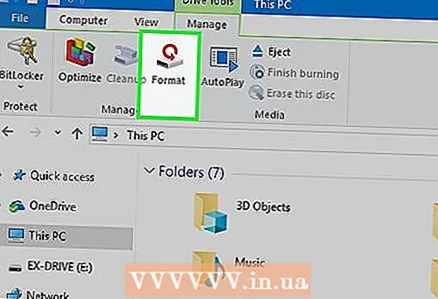 8 Կտտացրեք Ձևաչափ. Այն գտնվում է Կառավարման գործիքագոտու ձախ կողմում: Բացվող պատուհան կբացվի:
8 Կտտացրեք Ձևաչափ. Այն գտնվում է Կառավարման գործիքագոտու ձախ կողմում: Բացվող պատուհան կբացվի:  9 Ընտրեք ֆայլային համակարգի ձևաչափը: Ֆայլերի համակարգի ընտրացանկից ընտրեք NTFS կամ ExFAT:
9 Ընտրեք ֆայլային համակարգի ձևաչափը: Ֆայլերի համակարգի ընտրացանկից ընտրեք NTFS կամ ExFAT: - NTFS ձևաչափով սկավառակը կարող է օգտագործվել միայն Windows- ում, իսկ exFAT ձևաչափով ՝ ցանկացած համակարգում, ներառյալ macOS- ը:
 10 Կտտացրեք Վազիր. Այս կոճակը գտնվում է պատուհանի ներքևում:
10 Կտտացրեք Վազիր. Այս կոճակը գտնվում է պատուհանի ներքևում: 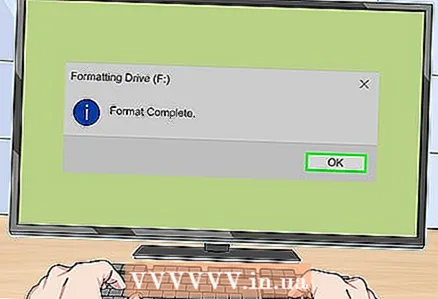 11 Կտտացրեք լավերբ հուշվում է. Կսկսվի արտաքին կոշտ սկավառակի ձևաչափման գործընթացը:
11 Կտտացրեք լավերբ հուշվում է. Կսկսվի արտաքին կոշտ սկավառակի ձևաչափման գործընթացը: - Երբ արտաքին կոշտ սկավառակը ձևաչափվում է, կտտացրեք «OK» - այժմ արտաքին կոշտ սկավառակը կարող է օգտագործվել որպես երկրորդ կոշտ սկավառակ:
Մեթոդ 3 -ից 3 -ը. Ինչպես միացնել արտաքին կոշտ սկավառակ (macOS)
 1 Գնեք արտաքին կոշտ սկավառակ: Գնեք բավարար հզորությամբ սկավառակ և վստահելի արտադրողից, ինչպիսիք են Western Digital- ը կամ Seagate- ը:
1 Գնեք արտաքին կոշտ սկավառակ: Գնեք բավարար հզորությամբ սկավառակ և վստահելի արտադրողից, ինչպիսիք են Western Digital- ը կամ Seagate- ը: - Համոզվեք, որ ընտրված կոշտ սկավառակը ունի Thunderbolt միակցիչ (նաև հայտնի է որպես USB-C), քանի որ ժամանակակից Mac- երը չունեն USB 3.0 պորտեր:
- Հիշեք, որ 1 ՏԲ արտաքին կոշտ սկավառակի արժեքը 500 ԳԲ -ից ավելի չի արժե, ուստի ավելի լավ է գնել ավելի մեծ սկավառակ:
- 1 ՏԲ ծավալով սկավառակն արժե 6000 ռուբլիից պակաս:
 2 Միացրեք ձեր արտաքին կոշտ սկավառակը ձեր համակարգչին: Ձեր արտաքին կոշտ սկավառակի Thunderbolt մալուխը միացրեք ձեր Mac- ի USB-C պորտերից մեկին:
2 Միացրեք ձեր արտաքին կոշտ սկավառակը ձեր համակարգչին: Ձեր արտաքին կոշտ սկավառակի Thunderbolt մալուխը միացրեք ձեր Mac- ի USB-C պորտերից մեկին: - Եթե գնել եք USB 3.0 արտաքին կոշտ սկավառակ, գնեք USB3.0 դեպի Thunderbolt 4 (կամ USB3.0 դեպի USB-C) ադապտեր:
 3 Բացեք ընտրացանկը Անցում. Այն գտնվում է էկրանի վերևի ցանկի բարում:
3 Բացեք ընտրացանկը Անցում. Այն գտնվում է էկրանի վերևի ցանկի բարում: - Եթե չեք տեսնում այս ընտրացանկը, կտտացրեք աշխատասեղանին կամ բացեք Finder պատուհանը:
 4 Կտտացրեք Կոմունալ ծառայություններ. Այն Go ընտրացանկում է: Կբացվի «Կոմունալ ծառայություններ» թղթապանակը:
4 Կտտացրեք Կոմունալ ծառայություններ. Այն Go ընտրացանկում է: Կբացվի «Կոմունալ ծառայություններ» թղթապանակը:  5 Գործարկեք Disk Utility- ը: Կրկնակի սեղմեք կոշտ սկավառակի պատկերակին ՝ աստղադիտակով:
5 Գործարկեք Disk Utility- ը: Կրկնակի սեղմեք կոշտ սկավառակի պատկերակին ՝ աստղադիտակով:  6 Ընտրեք արտաքին կոշտ սկավառակ: Սեղմեք պատուհանի ձախ կողմում գտնվող արտաքին կոշտ սկավառակի անվան վրա:
6 Ընտրեք արտաքին կոշտ սկավառակ: Սեղմեք պատուհանի ձախ կողմում գտնվող արտաքին կոշտ սկավառակի անվան վրա: - Արտաքին կոշտ սկավառակի անունը սովորաբար ներառում է արտադրողի կամ մոդելի անունը:
 7 Կտտացրեք Նջել. Դա ներդիր է Disk Utility պատուհանի վերևում: Բացվող պատուհան կբացվի:
7 Կտտացրեք Նջել. Դա ներդիր է Disk Utility պատուհանի վերևում: Բացվող պատուհան կբացվի:  8 Ընտրեք ձևաչափ: Կտտացրեք Ձևաչափի ընտրացանկին պատուհանի վերևում և ընտրեք Mac OS Extended (Journaled):
8 Ընտրեք ձևաչափ: Կտտացրեք Ձևաչափի ընտրացանկին պատուհանի վերևում և ընտրեք Mac OS Extended (Journaled): - Արտաքին կոշտ սկավառակը ցանկացած համակարգում (ոչ միայն macOS) օգտագործելու համար ընտրեք «ExFAT»:
 9 Կտտացրեք Նջել. Այն գտնվում է պատուհանի ներքևի մասում:
9 Կտտացրեք Նջել. Այն գտնվում է պատուհանի ներքևի մասում:  10 Կտտացրեք Նջելերբ հուշվում է. Կսկսվի արտաքին կոշտ սկավառակի ձևաչափման գործընթացը: Երբ գործընթացը ավարտված է, արտաքին կոշտ սկավառակը կարող է օգտագործվել որպես երկրորդ կոշտ սկավառակ:
10 Կտտացրեք Նջելերբ հուշվում է. Կսկսվի արտաքին կոշտ սկավառակի ձևաչափման գործընթացը: Երբ գործընթացը ավարտված է, արտաքին կոշտ սկավառակը կարող է օգտագործվել որպես երկրորդ կոշտ սկավառակ:
Խորհուրդներ
- Դուք կարող եք տեղադրել օպերացիոն համակարգ արտաքին կոշտ սկավառակի վրա: Այս դեպքում մի անջատեք արտաքին կոշտ սկավառակը համակարգչից:
- SATA կրիչներ ավելի հաճախ են օգտագործվում և ավելի արագ, քան IDE կրիչներ: Ավելին, SATA մալուխը չի խոչընդոտում համակարգչի պատյանում օդի շրջանառությանը:
Գուշացումներ
- Կոշտ սկավառակների մեծ մասը զգայուն է էլեկտրաստատիկ լիցքաթափման նկատմամբ, ուստի համակարգչի ներսում աշխատելուց առաջ անպայման հիմնավորեք: